リモート学習に使用できる7つの最高のGoogleJamboard機能

遠隔教育は多くの人のためにここにあります。Google Jamboardを使用すると、あなたと生徒のコラボレーションを促進する使いやすいツールを使用して、リモート教室での授業を簡単に行うことができます。さらに、AndroidとiOSのモバイルデバイスだけでなく、デスクトップでも利用できます。
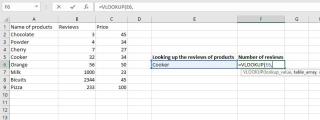
Excelスプレッドシートで特定の値を確認し、同時にそれに関する特定の情報を確認しますか?その場合、VLOOKUPを実行すると多くの労力を節約できます。これは、MicrosoftExcelで垂直クエリを実行するための最良の方法の1つです。
ExcelスプレッドシートでVLOOKUPを使用する方法を見てみましょう。
VLOOKUPを使用してスプレッドシートを確認することは、Googleでアイテムを検索したり、データベースクエリを実行して、特定のアイテムが存在する場合にそれを返すのと同じです。
本質的に、VLOOKUPは、列内の一連の項目を調べ、その列について表示するために選択した情報に基づいて結果を提供することによって機能します。たとえば、モデル名を検索して、アイテムの価格を探すことができます。
VLOOKUPは垂直方向に制限されていますが、他のExcelタスクを簡単にするために不可欠なツールです。これらのタスクには、Excelでの標準偏差の計算や、Excelでの加重平均の計算が含まれる場合があります。
VLOOKUPは、柔軟な近似一致検索またはより厳密な完全一致クエリ機能をサポートします。本質的に、完全一致はExcel列のデータの正確な値を探します。ただし、近似一致機能を使用すると、検索語内の一部の一致する単語または文字のみに基づいて結果が得られます。
VLOOKUP式には通常、4つの引数が必要であり、次のようになります。
=VLOOKUP(lookup_value, table_array, column_index_number, range_lookup)
ルックアップ値はチェックアウトするターゲットアイテムであり、これはスプレッドシートの最初の列にある必要があります。テーブル配列は、検索する親データです。
VLOOKUPを実行するときは、特定の値に基づいて結果を返すことも必要です。その値を含む列の位置は、列のインデックス番号です。ただし、範囲ルックアップは、近似一致の場合はTRUEを、完全一致の場合はFALSEを取ります。
関連:Excelスプレッドシートをより速く検索:VLOOKUPをINDEXおよびMATCHに置き換えます
これで、VLOOKUP式のアーキテクチャがわかりました。次のExcelVLOOKUPの例と手順を使用して、実際にどのように機能するかを見てみましょう。
次の列を含むスプレッドシートがあるとします:製品名、レビュー、および価格。次に、Excelが特定の製品のレビュー数を返すようにします。
このVLOOKUPの例を使用して、次の手順でそれを行う方法を見てみましょう。
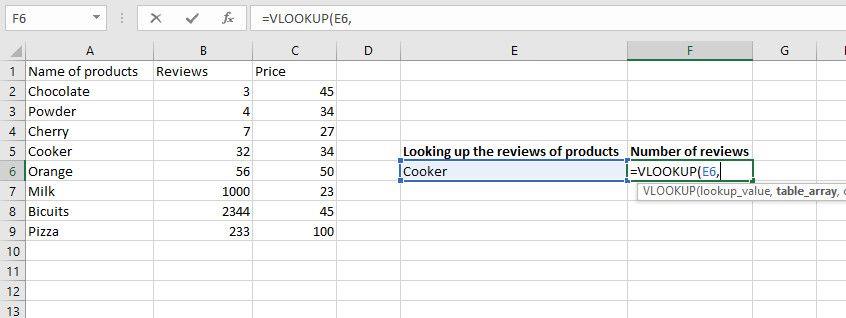
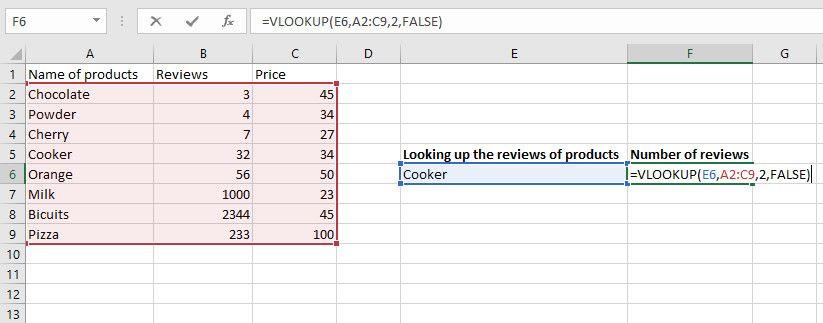
注:結果が含まれるセルに列名を割り当てる必要がある場合は、親テーブルの単語とは異なる言い換えた単語を使用してください。
VLOOKUPを使用して、列内の複数の値を検索することもできます。これは、結果のデータにExcelのグラフやグラフをプロットするなどの操作を実行する必要がある場合に便利です。次の手順でこれを行う方法を見てみましょう。
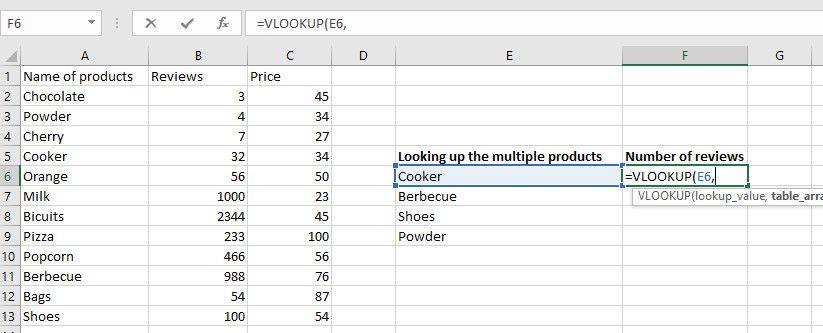
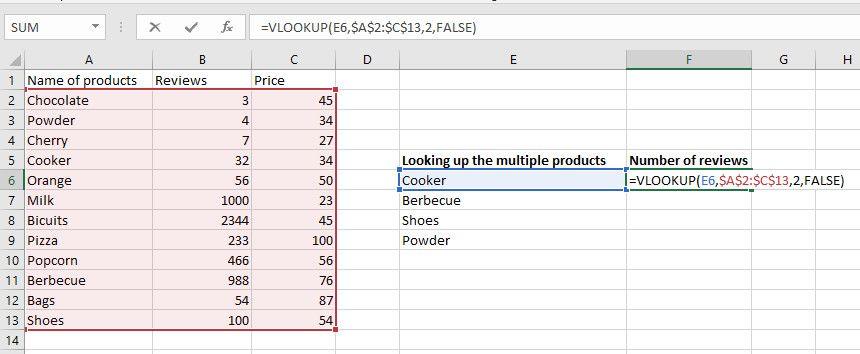
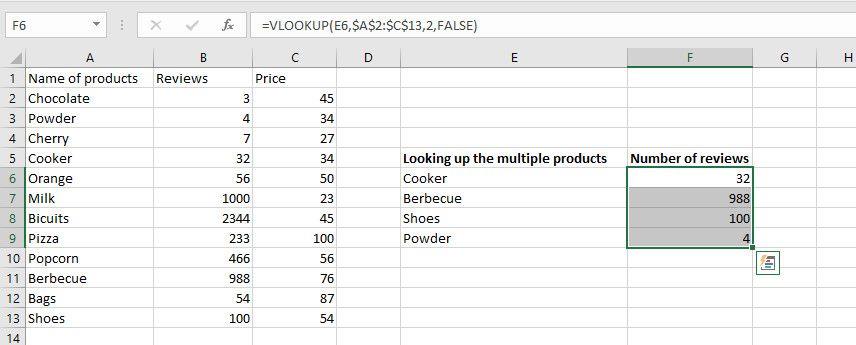
VLOOKUPを使用して、異なるシートのテーブルを関連付けることもできます。これは、親シート(Excelルックアップテーブルとも呼ばれます)とそのサブセットが別のシートにあり、親スプレッドシートからサブセットシートに情報を描画する場合に役立ちます。
ただし、このVLOOKUPの例では、前に使用したサンプルデータのサブセットが別のExcelシートにあると想定しています。そのサブセットには、選択された製品とその価格のみが含まれ、レビューの数は含まれません。
目的は、親スプレッドシートからこれらの選択された製品のレビューを取得し、サブセットシートの各製品に対してそれらを貼り付けることです。次の手順でこれを実現する方法を見てみましょう。
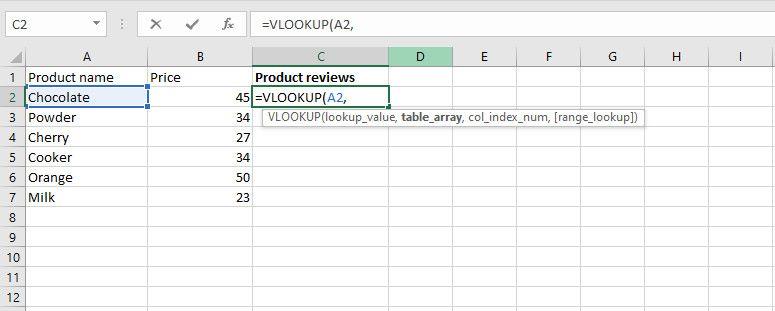
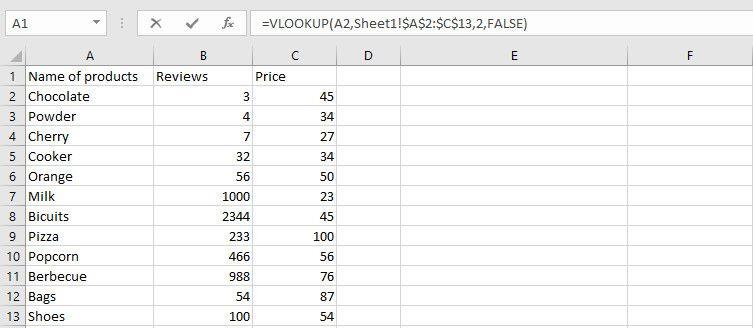
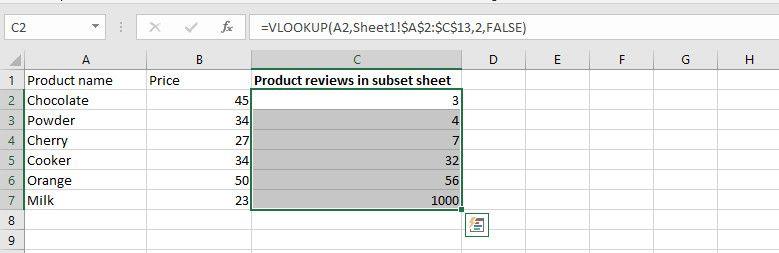
VLOOKUPは、MicrosoftExcelでデータをより高速にクエリするための優れた方法です。VLOOKUPは列全体で垂直方向にクエリを実行し、他にもいくつかの制限がありますが、MicrosoftはExcelルックアップ機能を更新してルックアップ機能を拡張し続けています。
たとえば、HLOOKUPには水平方向があります。ただし、XLOOKUPは、スプレッドシートで垂直方向と水平方向の両方を表示できる新機能です。これらのルックアップ機能のほとんどは同じプロセスに従いますが、わずかな違いがあります。特定の検索目的でそれらのいずれかを使用することは、Excelクエリを取得するための賢い方法です。
遠隔教育は多くの人のためにここにあります。Google Jamboardを使用すると、あなたと生徒のコラボレーションを促進する使いやすいツールを使用して、リモート教室での授業を簡単に行うことができます。さらに、AndroidとiOSのモバイルデバイスだけでなく、デスクトップでも利用できます。
Outlookでメールを受信していませんか?私たちは皆、やるべき仕事と見るべき通知を持っています。Outlookが電子メールを受信できない場合、それは私たちのビジネスと個人の生活を遮断します。
スライドは、現代のプレゼンテーションに欠かせない要素になっています。幸いなことに、現代のオンラインプレゼンテーションツールは、古典的なスライドショー体験以上のものを提供します。
ロボットプロセス自動化(RPA)が成長すればするほど、より多くのビジネスにメリットがあります。幸いなことに、この特定のテクノロジーは強力になりつつあり、そのアプリケーションの範囲は多くの業界を満足させるために拡大しています。
新しい習慣を確立する最も簡単な方法は、毎日同じタスクを繰り返さないことです。ストリークの1日を逃すと、続行するのを思いとどまらせる可能性があり、手動でそれらを覚えるのは難しい場合があります。
市場には、生産性を高めるのに役立つ多くのアプリがあります。無料のものもあれば、有料のものもあります。これらすべてにもかかわらず、あなたはそれらから多くを得ることができないかもしれません。技術的すぎるものもあれば、単純すぎるものもあります。
10を超える電子メールアカウント、複数のクライアントプロジェクトダッシュボードを処理し、さまざまなタイムゾーンの専門家と共同作業を行う場合があります。ビジネスワークフローを自動化するのに最適な時期です。
メールをアーカイブすることは、受信トレイを整理するための最良の方法の1つです。Outlookでこれを実行したい場合は、幸運です。Outlook forWebとOutlookfor Desktopはどちらも、電子メールを簡単にアーカイブできます。
今日では、事実上すべてのスマートデバイスを使用して、ファイルや電子書籍を開いたり読んだりできます。ただし、電子書籍を読むのに理想的なデバイスとして、Kindleデバイスに勝るものはありません。
仕事の責任が増すにつれて、生産性とキャリアの成長という課題に直面する可能性があります。あなたが従業員であろうと、あなた自身のフリーランスのギグを運営していようと、これらの課題は発生する可能性があります。ただし、この記事に記載されているSWOT分析の手順に従うことで、このような課題を克服できます。
これを想像してみてください。Gmailを使用して、テーブルが含まれるメールを同僚に送信したいとします。テーブル自体は小さく、メールに別のスプレッドシートを添付する必要はないようです。それで、あなたは何をしますか?
データ分析を初めて使用する場合でも、キャリアを変えたい場合でも、すぐに利用できる最高のツールを知っておく必要があります。これは、コーディングで手を汚したくない場合に特に当てはまります。
Microsoft Wordは主にテキストで機能しますが、レポートや記事をポップにするためにアートが必要になる場合があります。写真、形、図表などを追加するのは簡単ですが、手で描くのはどうですか?
私たちのグローバル社会では、さまざまな方言を使用して国境を越えてコミュニケーションをとる必要があり、オフィスアプリケーションの言語を切り替える方法を知ることは非常に重要です。ほとんどの場合、設定は簡単です。人気のmacOSオフィススイートでスペルチェッカー言語を変更する方法を見てみましょう。
Trelloは用途の広いタスク管理アプリです。カスタム機能により、あらゆる生産性の方法で使用できます。かんばんボードとして設定されていますが、好きなように設定できます。
Excelは、進行状況を追跡し、平均を計算するための非常に便利なツールです。しかし、データは必ずしも単純ではなく、平均平均が機能しない場合もあります。すべての値が等しく重要ではない場合はどうしますか?
このタスク、プロジェクト、およびチーム管理アプリには、便利さを楽しむためにあなたの人生に適用できるいくつかのエキサイティングな機能があります。そのアドホックな個人的なユースケースは、ClickUpサブスクリプションに付加価値をもたらします。キッチンのレシピからソーシャルメディアの投稿まで、ClickUpをさまざまな場所に適用できます。
条件付き書式とは、各セルのデータに基づいて、スプレッドシートのセルのスタイルを自動的に書式設定することです。Googleスプレッドシートでは、条件付き書式を使用して、さまざまなフォント、塗りつぶしの色、その他のスタイルを適用し、スプレッドシートをすぐに読みやすくすることができます。
毎日、何十億もの電子メールが送受信されています。電子メールを正しい方法で開始すると、メッセージを目立たせることができ、電子メールの適切なトーンを確立できます。
Asanaについて学ぶ必要があることの1つは、プロジェクトを使用してチームの生産性を高める方法です。Asanaプロジェクト管理を使用すると、古いスプレッドシート、長いメールスレッド、同じ情報を繰り返す長い会議を回避できます。
遠隔教育は多くの人のためにここにあります。Google Jamboardを使用すると、あなたと生徒のコラボレーションを促進する使いやすいツールを使用して、リモート教室での授業を簡単に行うことができます。さらに、AndroidとiOSのモバイルデバイスだけでなく、デスクトップでも利用できます。
Outlookでメールを受信していませんか?私たちは皆、やるべき仕事と見るべき通知を持っています。Outlookが電子メールを受信できない場合、それは私たちのビジネスと個人の生活を遮断します。
スライドは、現代のプレゼンテーションに欠かせない要素になっています。幸いなことに、現代のオンラインプレゼンテーションツールは、古典的なスライドショー体験以上のものを提供します。
ロボットプロセス自動化(RPA)が成長すればするほど、より多くのビジネスにメリットがあります。幸いなことに、この特定のテクノロジーは強力になりつつあり、そのアプリケーションの範囲は多くの業界を満足させるために拡大しています。
新しい習慣を確立する最も簡単な方法は、毎日同じタスクを繰り返さないことです。ストリークの1日を逃すと、続行するのを思いとどまらせる可能性があり、手動でそれらを覚えるのは難しい場合があります。
市場には、生産性を高めるのに役立つ多くのアプリがあります。無料のものもあれば、有料のものもあります。これらすべてにもかかわらず、あなたはそれらから多くを得ることができないかもしれません。技術的すぎるものもあれば、単純すぎるものもあります。
10を超える電子メールアカウント、複数のクライアントプロジェクトダッシュボードを処理し、さまざまなタイムゾーンの専門家と共同作業を行う場合があります。ビジネスワークフローを自動化するのに最適な時期です。
メールをアーカイブすることは、受信トレイを整理するための最良の方法の1つです。Outlookでこれを実行したい場合は、幸運です。Outlook forWebとOutlookfor Desktopはどちらも、電子メールを簡単にアーカイブできます。
今日では、事実上すべてのスマートデバイスを使用して、ファイルや電子書籍を開いたり読んだりできます。ただし、電子書籍を読むのに理想的なデバイスとして、Kindleデバイスに勝るものはありません。
仕事の責任が増すにつれて、生産性とキャリアの成長という課題に直面する可能性があります。あなたが従業員であろうと、あなた自身のフリーランスのギグを運営していようと、これらの課題は発生する可能性があります。ただし、この記事に記載されているSWOT分析の手順に従うことで、このような課題を克服できます。


















